Як перевірити ліцензію Windows 7: інструкція
Багато користувачів цікавляться, як перевірити ліцензію Windows 7. Це питання цікаве всім, адже завжди добре розумітися на власному комп'ютері. А якщо врахувати, що зараз ліцензія та піратство - це два величезні конкуренти (зі своїми перевагами та недоліками, зрозуміло), то не дуже хотілося б виявитися ошуканим. Іноді навіть фірмові магазини продають "ліве" програмне забезпечення. І тому важливо знати, як перевірити ліцензію Windows 7. Існує кілька способів, які обов'язково допоможуть вам.
Наклейки
Перший варіант розвитку подій - це уважно подивитися на комп'ютер, що купується. Правду кажучи, доведеться набратися якоїсь сміливості, адже покупці зазвичай соромляться оглядати товар з усіх боків. Проте якщо ви хочете зрозуміти, як перевірити ліцензію Windows 7, то зробити цю дію просто необхідно.
Справа в тому, що на кожному ноутбуці та комп'ютері (системному блоці) є спеціальна наклейка. Її наявність свідчить, що операційну систему встановлено легальна, а чи не піратська. Як правило, там вказують ключ і, очевидно, версію операційної системи, також її так звану збірку. От і все. Тепер вам відомо, як перевірити ліцензію Windows 7 за наклейкою. Але є й інші варіанти розвитку подій і далеко не всі про них знають.
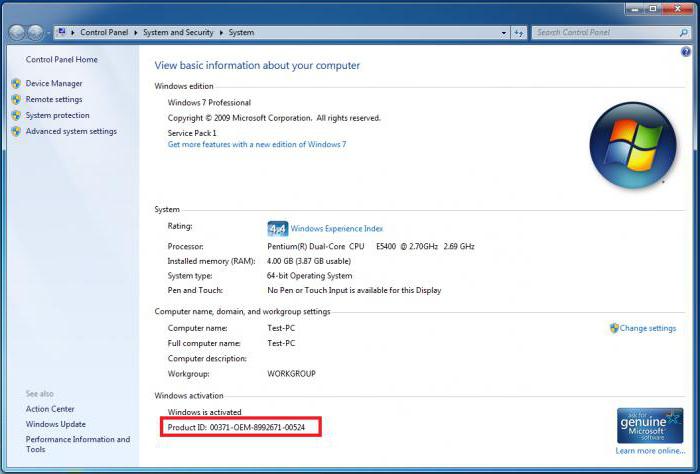
Купівля окремо
Що ж робити з автентичністю операційної системи, якщо ви вирішили придбати її окремо? Проблем тут взагалі немає, адже на коробці з диском у вас буде надруковано спеціальний код активації. Він і є підтвердженням того, що ліцензійна система. Плюс до всього там же будуть вказані версія та складання. Майже так само, як і у випадку з наклейкою на комп'ютері.
Як перевірити ліцензію Windows 7 за ключем? Достатньо просто подивитися на нього, після чого перевірити комбінацію у властивостях служби "Мій комп'ютер". Клацніть правою кнопкою мишки по ярлику, після чого виберіть потрібний пункт. У вікні звірте код на коробці з кодом під пунктом "Активація". Якщо вони збігаються, то все в повному порядку – у вас справді встановлена ліцензія. В іншому випадку буде написано, що активація не пройдена, і ви побачите, скільки часу залишилося до кінця роботи початкового ключа. Зазвичай активацію дається 30 днів. Після цього у вас почне періодично з'являтися повідомлення про те, що ліцензія не була активована, а багато служб та можливостей виявляться відключеними. Але то вже інша історія. Тепер вам відомо, як перевірити ліцензію Windows 7. Щоправда, є й інші варіанти розвитку подій. Деякі з них вже знайомі багатьом користувачам.
Піратська версія
Як би банально це не звучало, але останнім часом навіть піратські версії операційних систем необхідно активувати і при цьому підтверджувати справжність. Раніше це було важко, але тільки не тепер.
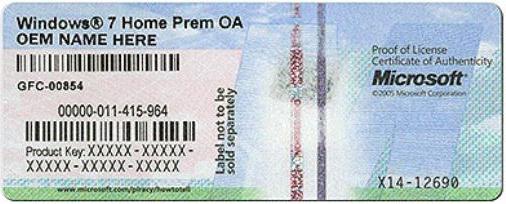
Як перевірити Windows 7 на справжність ліцензії, якщо у вас є піратська версія системи? Через той же "Мій комп'ютер" та його властивості. Іноді доведеться здійснити активацію за допомогою ключа. Але найчастіше у пункті "Активація" нічого не написано. Це одна з ознак того, що у вас піратська версія системи, але вона начебто віддалено вважається ліцензованою. Іншими словами, ви легко і просто зможете користуватися всіма функціями "Віндовс" без ключів та активацій.
Таким чином, не варто лякатися, якщо жодних написів у полі "Активація" немає. Це нормальна ознака, але лише для піратських версій. Якщо ви купили ліцензію, а потім помітили цей випадок, то вас обдурили. Справжньою перевіркою це назвати складно, але ознакою того, що всі програми бачитимуть систему як ліцензовану, - запросто.
Оновлення
Що ж, якщо ви свято вірите, що у вас стоїть ліцензійна версія Віндовс, то можна запропонувати перевірити її справжність дещо нестандартним способом. Його, правду кажучи, уникають майже всі користувачі, адже доведеться провести оновлення операційної системи.
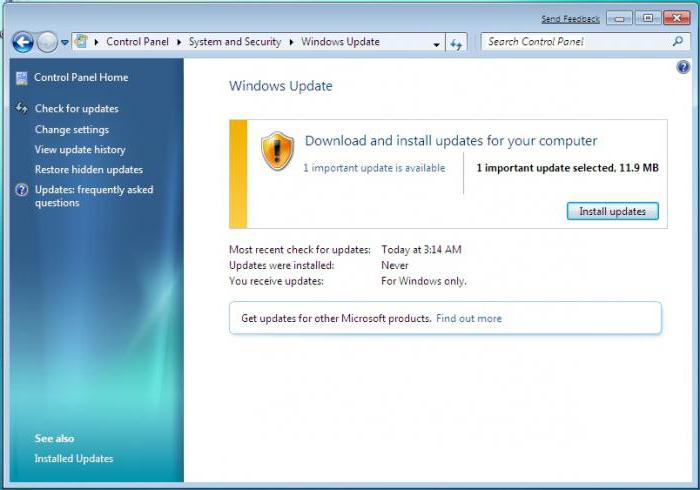
Як перевірити ліцензію Windows 7 цим методом? Відкрийте центр оновлення на комп'ютері та активуйте його. Виконайте повне оновлення. Після цього перезавантажте комп'ютер. Насправді багато хто подумає, що жодної перевірки не відбудеться. Але, як показує практика, у разі підтвердження ліцензії все буде у повному порядку із системою. В іншому випадку почнуться збої та неполадки. Іноді навіть вискакує повідомлення про те, що автентифікацію не пройдено. Ось такий хитрий та трохи небезпечний варіант розвитку подій.






